Teraz môžete použiť kartu Poznámky v aplikácii Teams.
- Nová funkcia je založená na OneNote, ak ste s ňou už oboznámení.
- K svojim poznámkam budete mať prístup odkiaľkoľvek.
- Kartu poznámok majú iba štandardné kanály s.
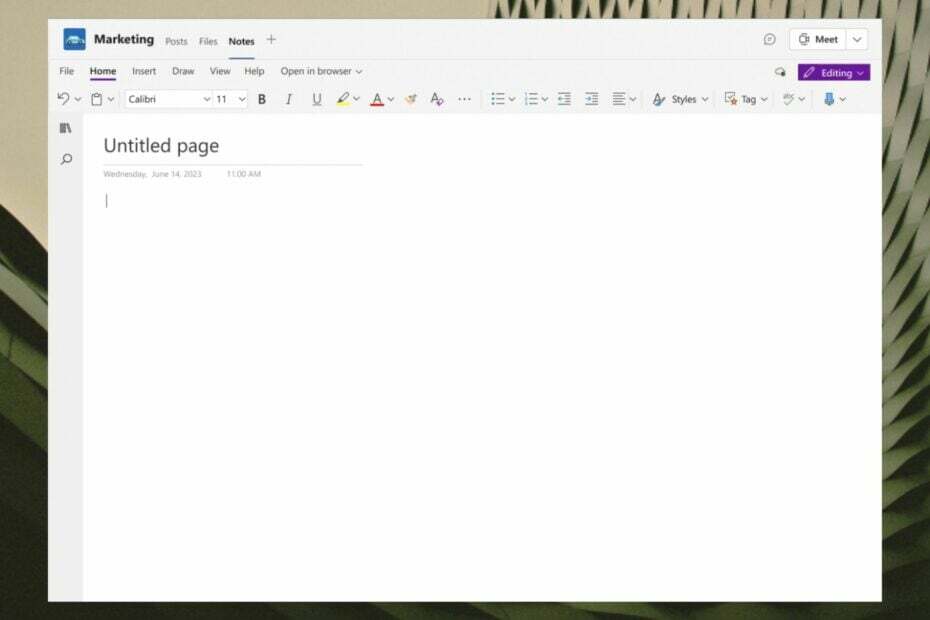
Zdá sa, že Microsoft Teams získava ďalšiu funkciu pre svoju podnikovú verziu. V aplikácii Teams budete môcť používať kartu Poznámky. Funkcia sa zavádza a teraz by ste si ju mali užiť.
Pre používateľov Teams je to skvelý týždeň. Aplikácia získala ďalšiu funkciu pre učiteľov a pedagógov, ktorá využíva AI vytvárať pasáže a otázky na porozumenie. Navyše sa zdá, že aplikácia bude môcť čoskoro previesť akýkoľvek súbor do PDFcez Microsoft Graph. Dá sa teda s istotou povedať, že Teams získava od Microsoftu veľkú lásku.
Táto nová karta Poznámky využíva technológiu OneNote a bude predvolene pridaná do nových kanálov, ktoré sa vytvoria. Jeho účelom je podľa Microsoftu umožniť bohatý zážitok z zapisovania poznámok. Mali by ste však vedieť, že táto funkcia bude dostupná iba pre štandardné kanály. V prípade súkromných alebo zdieľaných kanálov budete musieť počkať, kým spoločnosť Microsoft implementuje túto funkciu aj do nich.
Takže aj keď by ste nemali nič robiť, aby ste poznámky povolili, môžeme vám ukázať, ako ich použiť v aplikácii Teams. Je to dosť vzrušujúca funkcia, keď potrebujete rozbaliť nejaké informácie.
Tu je návod, ako používať kartu Predvolené poznámky v Teams for Enterprises
- Otvorte Microsoft Teams a prejdite na ľubovoľné štandardné kanály vašej organizácie.
- Keď tam budete, uvidíte novú možnosť, Poznámky.
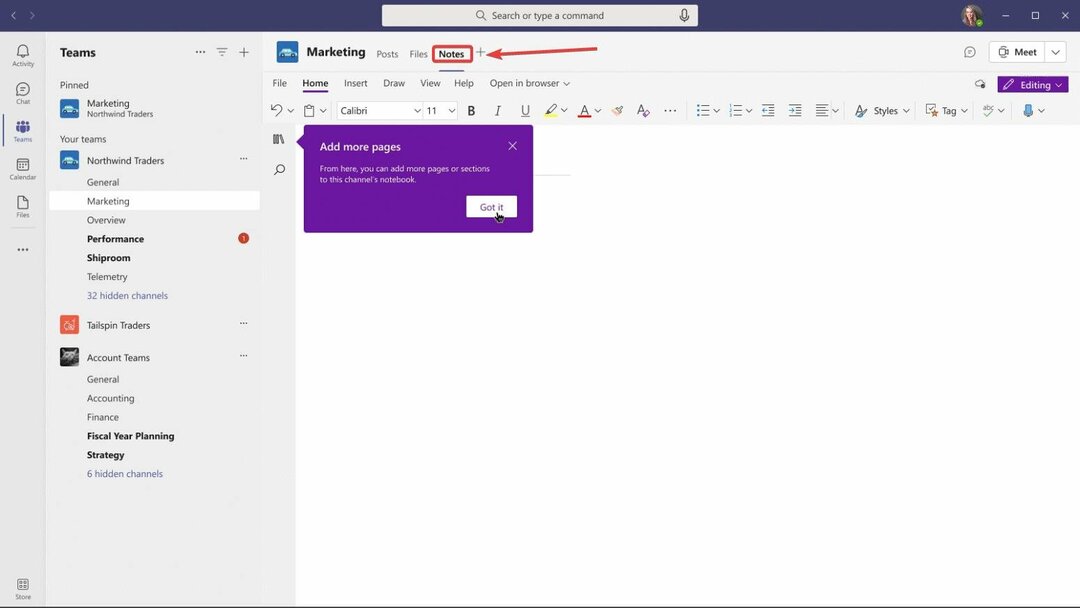
- Kliknite naň a otvorí sa nový panel.
- Tu si môžete robiť poznámky, môžete si ich prispôsobiť, môžete ich upravovať. Je to dosť podobné na používanie OneNotu.

Keďže je založený na OneNote, práca s poznámkami v Teams bude podobná. Budete môcť:
- Udržiavajte jednoduchú spoluprácu na stránkach OneNotu v rámci tímu pomocou spoločných úprav a konverzácií na úrovni stránky.
- Všetky poznámky kanála sú usporiadané do jedného poznámkového bloku OneNote, čo uľahčuje ich vyhľadávanie.
- Bohatšie úpravy OneNotu s písaním, rukopisnými anotáciami, zvýrazňovaním, prílohami súborov atď.
- Jednoduché vyvolávanie a vyhľadávanie poznámok kanálov vo OneNote na akejkoľvek platforme.
- Pristupujte k svojim poznámkam odkiaľkoľvek, dokonca aj mimo aplikácie Teams vo OneNote.
Čo si myslíte o tejto novej funkcii? použiješ to? Dajte nám vedieť v sekcii komentárov nižšie.


